一键ghost如何使用呢?好不容易下载了一个系统还原软件,没想到全是英文界面,乱七八糟的也看不懂,这该怎么使用呢?别着急,小编给大家整理了一键ghost的详细使用教程,赶紧来瞧瞧吧
ghost是系统文件镜像,一般用于操作系统的备份,可以帮助我们快速恢复或者安装系统。市面上也有一些ghost还原软件,比如一键ghost。下面,我就教大家如何使用一键ghost
1、重启电脑, 迅速按F8进入DOS界面 运行G.exe 进入GHOST界面,如图所示,选择菜单到 Local(本机)--Partition(分区)--From Image
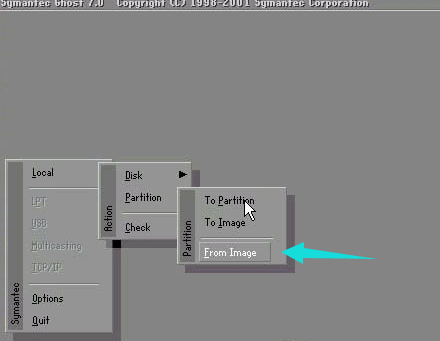
一键ghost电脑图解1
2、选定后回车,然后使用方向键选择好windows.gho,回车
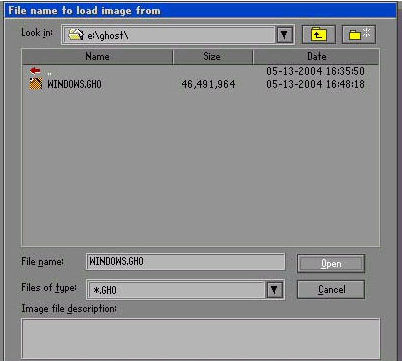
一键ghost电脑图解2
3、出现此界面直接点击回车
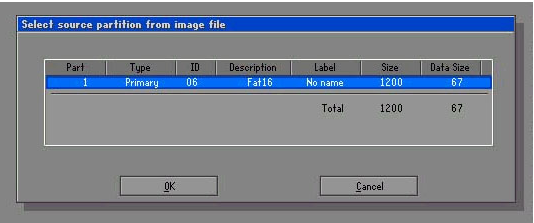
一键ghost电脑图解3
4、回车下一个操作界面
(如果您是双盘操作 此处必定要选择好硬盘 切记切记 通常是选择第二块硬盘)
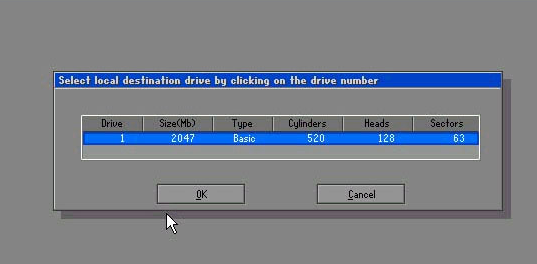
一键ghost电脑图解4
5、选择还原第一个分区 系统盘 ,点击回车
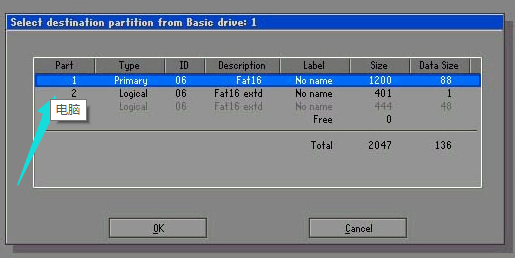
ghost电脑图解5
6、确认无误后使用左右方向键,选择YES 回车
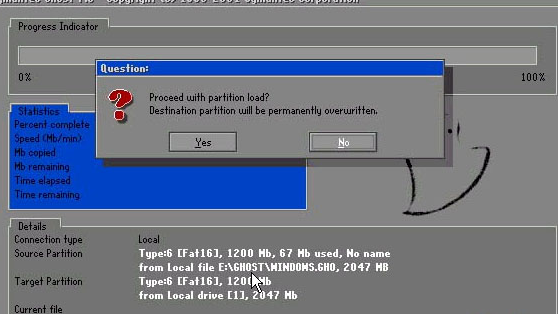
一键ghost电脑图解6
7、开始进行ghost还原,不需要任何操作
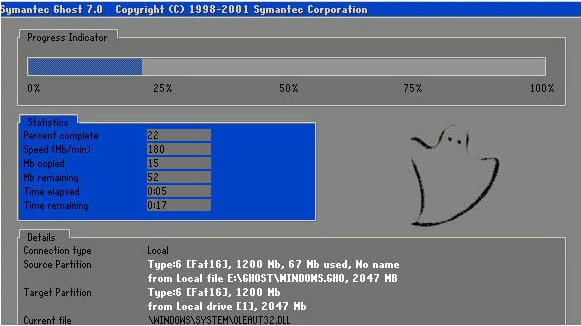
一键ghost电脑图解7
8、最后重新启动电脑即可
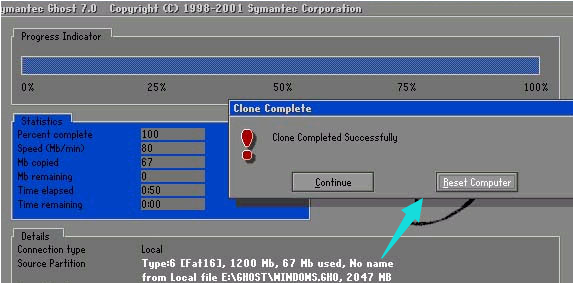
一键ghost使用方法电脑图解8
以上就是一键ghost的使用方法了,希望能帮助到你